发布时间:2022-04-22 14: 49: 34
品牌型号:MacBook Air
系统:macOS 10.13
软件版本:Tuxera Ntfs for mac 2021
在Mac电脑加装SSD固态硬盘的目的是为了扩展设备的存储空间,但有用户发现加装了SSD固态硬盘后,电脑显示不能读取该磁盘,这是因为SSD固态硬盘的格式问题。通常我们在市面上选购的SSD固态硬盘多数为NTFS格式,在Windows系统可以正常适配,在macOS系统则需要初始化。
Mac电脑使用SSD固态硬盘时,我们可以将其初始化为Mac OS扩展格式。在我们连接了NTFS格式的外接移动硬盘时,也会出现类似不能读取磁盘数据的情况,这时我们可将磁盘格式化为FAT类或使用磁盘管理软件——Tuxera Ntfs for mac使Mac电脑获得对NTFS格式的正常读写权限。
下面我们来看如何在Mac初始化SSD固态硬盘,以及如何在Mac正常使用外接NTFS格式移动硬盘吧!
一、Mac安装完SSD后开机提示电脑不能读取磁盘怎么办
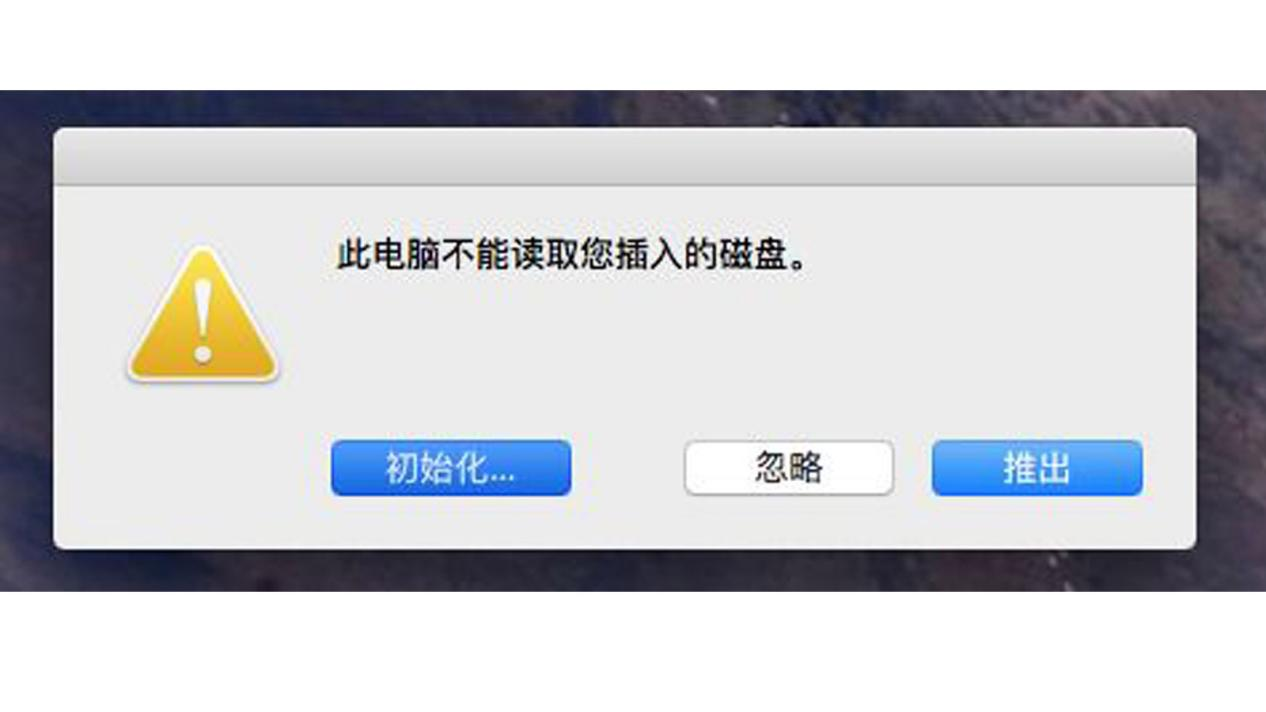
在Mac加装了SSD固态硬盘后,便会弹出图1提示,这是因为该SSD固态硬盘为NTFS格式,单击图1界面中“初始化”,便可直接进入“磁盘工具”,在磁盘工具内将其格式化为“Mac OS扩展”,便可正常使用了。
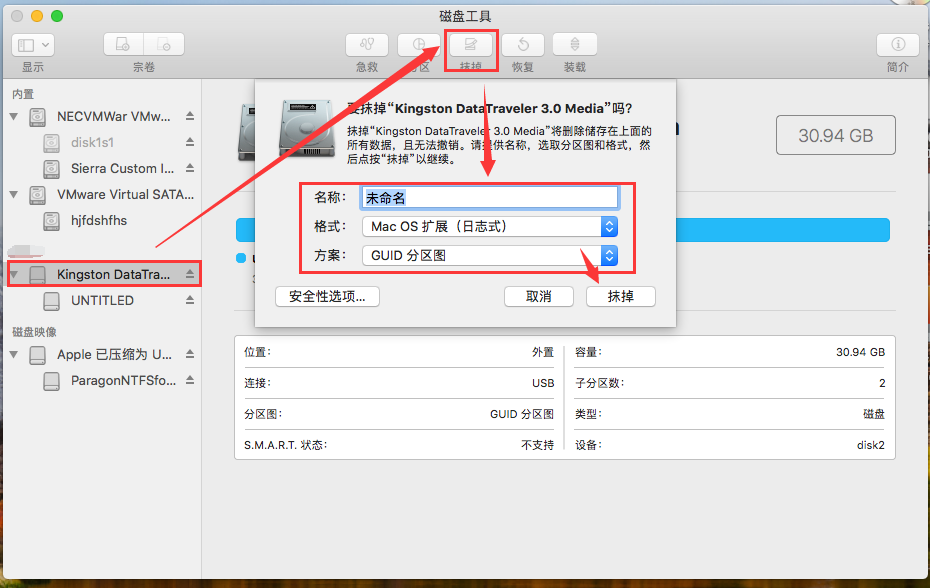
在磁盘工具目录内选中磁盘名称,单击“抹掉”,于格式下拉菜单内选择“Mac OS扩展”,于方案下拉菜单选择“GUID分区图”,单击“抹掉”,稍等片刻便能正常使用该SSD固态硬盘了。
对于内置的SSD固态硬盘为了能正常使用,我们需要将其初始化为“Mac OS扩展”格式。对于外置的NTFS格式移动硬盘,Mac也无法正常读取,下面我们来看如何解决吧!
二、Mac正常使用外接移动硬盘
通常,我们也可以使用图2步骤的磁盘工具将NTFS格式的移动硬盘格式化为FAT类,但就此该磁盘便丧失了优越的安全性能。在Mac电脑安装磁盘管理软件——Tuxera Ntfs for mac 便是一种非常优质的解决方案。
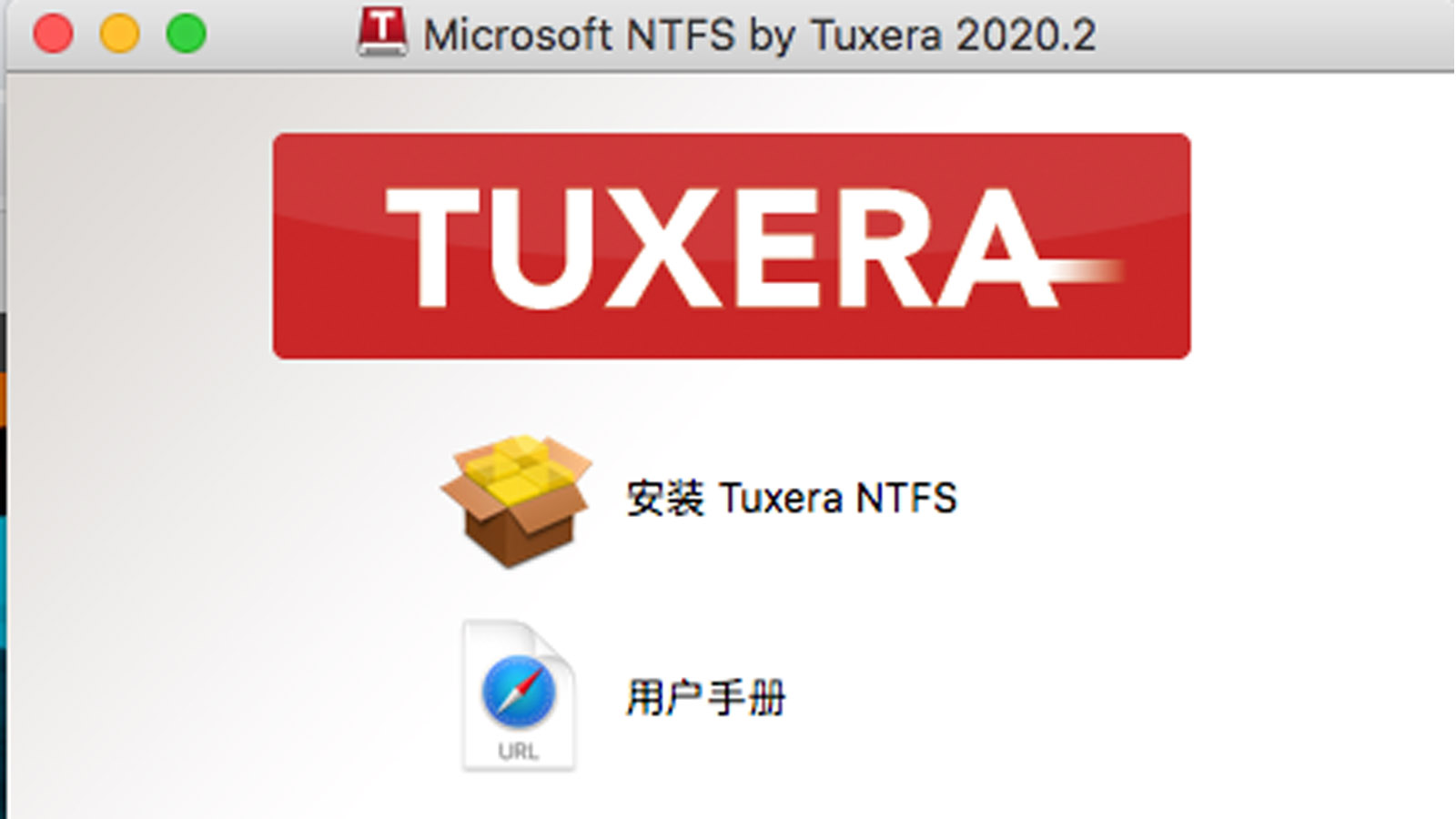
安装软件后,Mac电脑便获得对NTFS格式磁盘的正常读写权限。除此之外,它也能像macOS系统自带的“磁盘工具”一样对磁盘进行格式化处理。
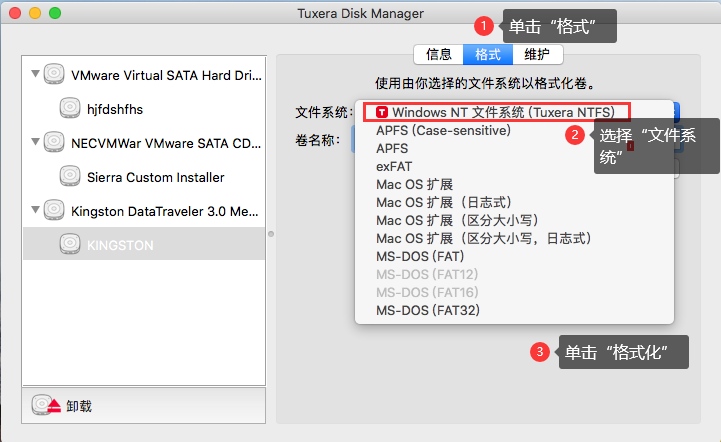
简单总结,Mac安装完SSD后开机提示电脑不能读取磁盘,主要原因是加装的SSD固态硬盘为NTFS格式,我们需要对其进行“初始化”处理,在初始化时选择“Mac OS扩展”格式便能正常使用了。对于外置的NTFS格式移动硬盘,我们只需要下载安装磁盘管理软件——Tuxera Ntfs for mac 便能解决Mac电脑不能对NTFS格式磁盘正常读写的问题。
作者:伯桑
展开阅读全文
︾